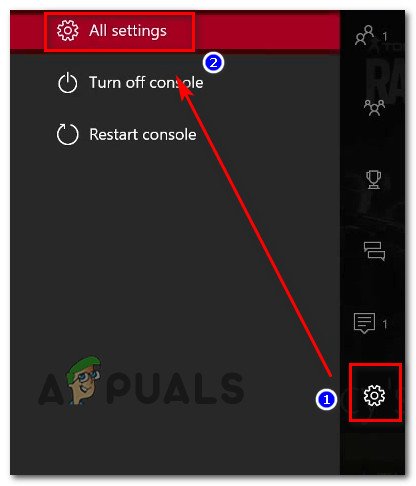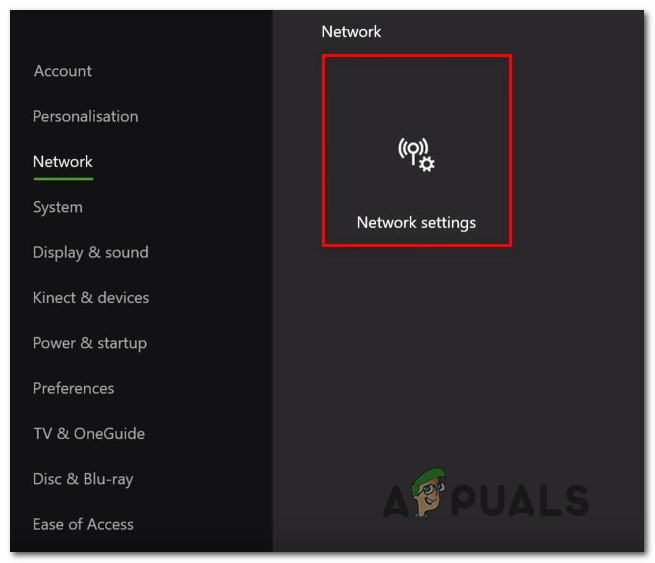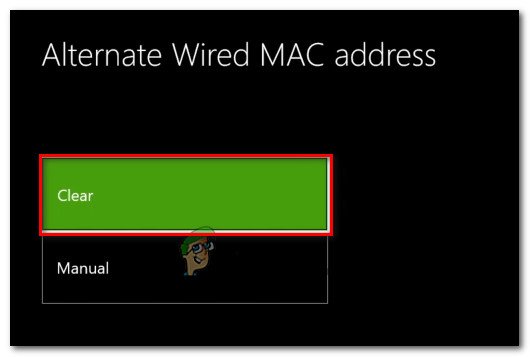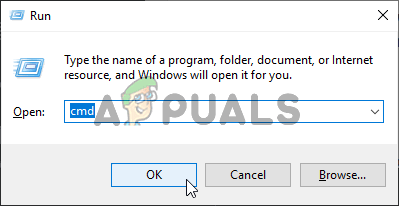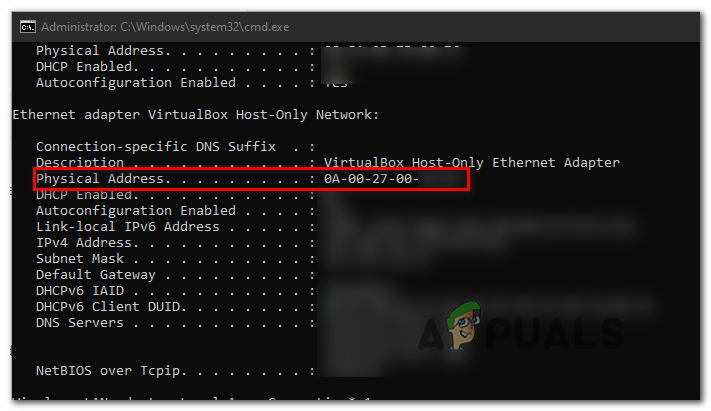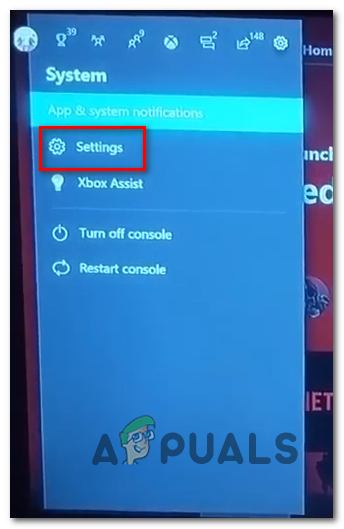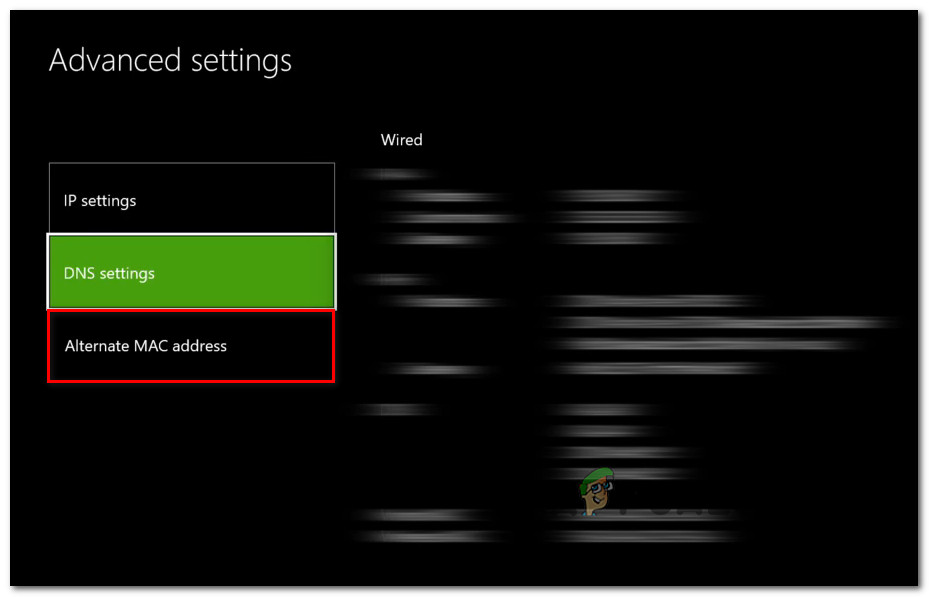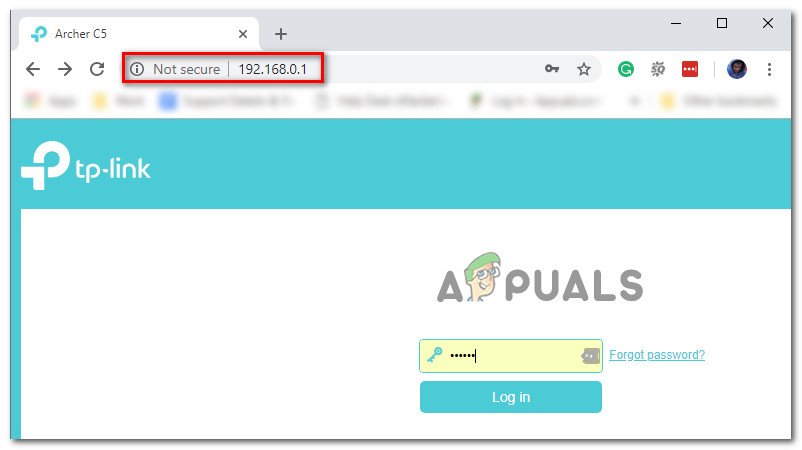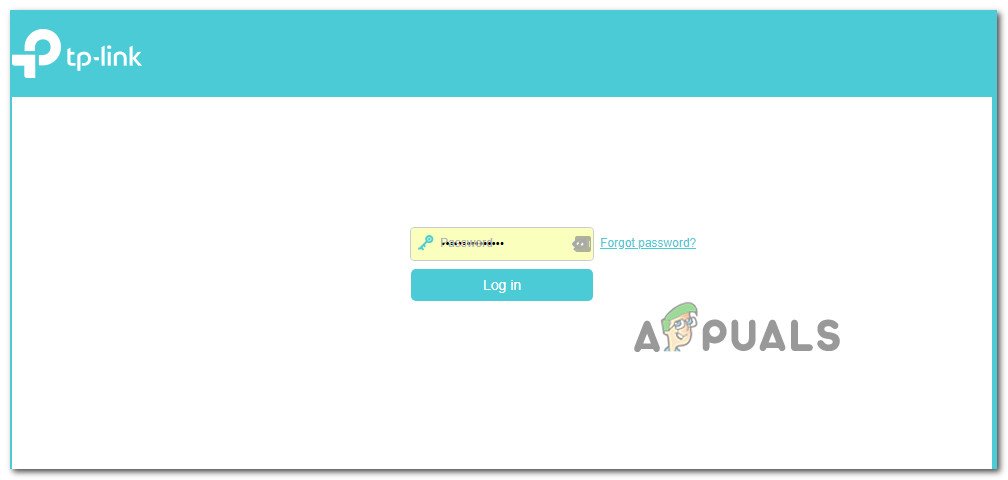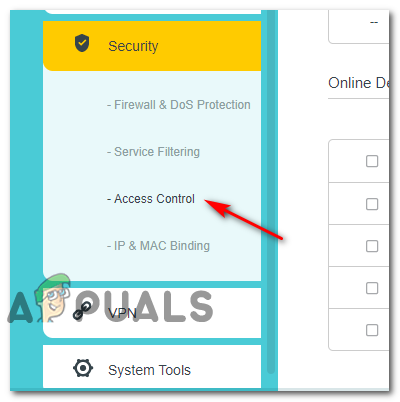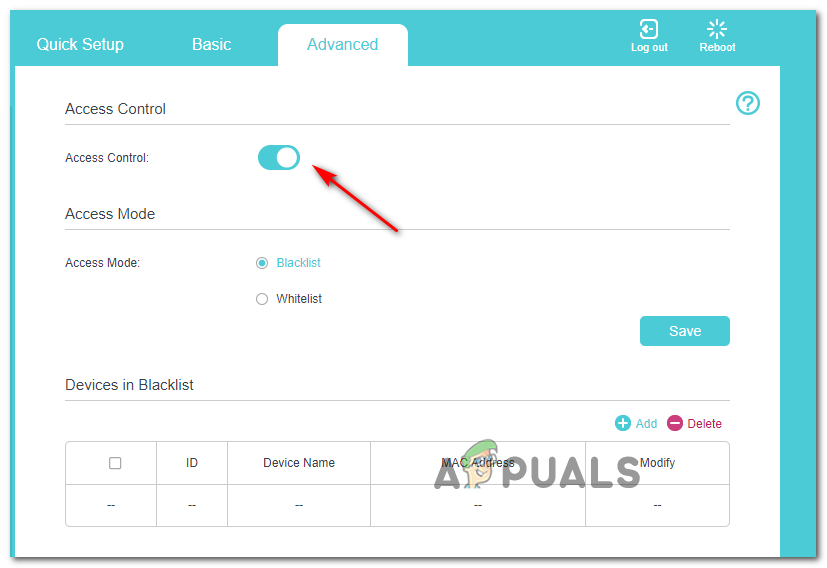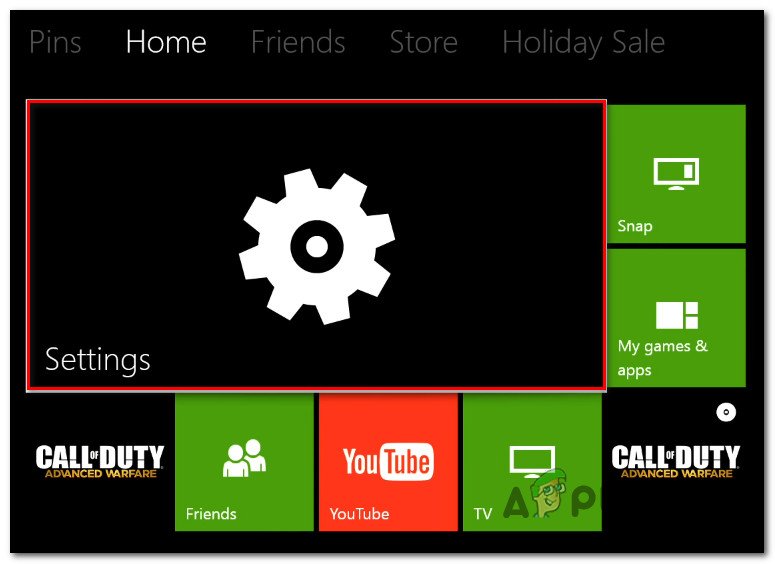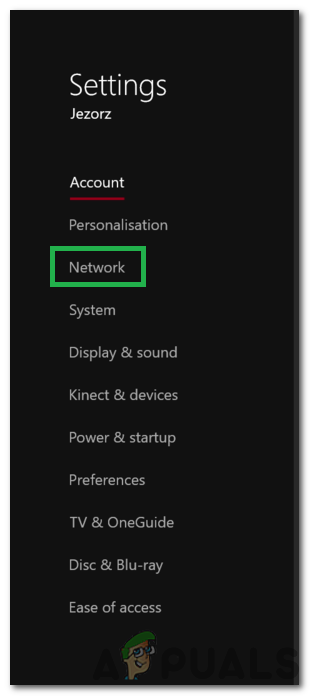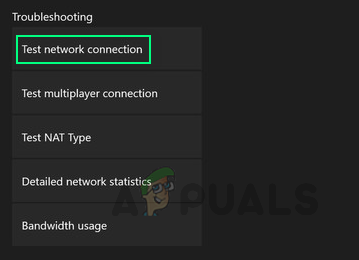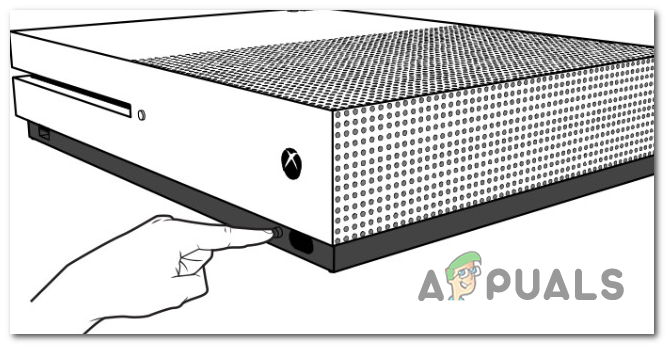חלק ממשתמשי Xbox One מדווחים כי קונסולת ה- Xbox One שלהם מציגה לפתע ' נדרש אימות נוסף 'שגיאה בכל פעם שהם מנסים לחבר את הקונסולה שלהם לרשת הביתית שלהם. המשתמשים המושפעים ביותר מדווחים כי הבעיה החלה להופיע משום מקום (לא נעשו שינויים ברשת האינטרנט)

אימות נוסף נדרש שגיאה
אם אתה נתקל בבעיה זו, הניסיון הראשון שלך לתקן אותה צריך להיות לנקות את כתובת ה- MAC החלופית השמורה כעת במסוף שלך ולראות אם זה מאפשר לך להתחבר לאינטרנט כרגיל. אם זה לא עובד בשבילך, אתה יכול גם לנסות להשתמש בכתובת הפיזית של המחשב שלך כ- כתובת MAC ייעודית בקונסולה שלך.
עם זאת, זכור כי הנתב שלך יכול להקל על שגיאה מסוג זה גם אם אכפת בעבר על חסימה ברמת הרשת. במקרה זה, יהיה עליך להתחבר להגדרות הנתב שלך ולהשבית את בקרת הגישה או להסיר את קונסולת ה- Xbox שלך מרשימת המכשירים החסומים.
אם ' נדרש אימות נוסף 'שגיאה נגרמת על ידי חוסר עקביות מקומי, אתה יכול לאלץ את מערכת ה- Xbox One לנקות את כל נתוני הטמפ' על ידי אילוץ הפרעה במהלך חיבור הבדיקה או על ידי ביצוע הליך של מחזור חשמל.
ולבסוף, אם שום דבר אחר לא עובד, עליך ליצור קשר עם ספק שירותי האינטרנט שלך ולראות אם אתה נתון להפרת אבטחה או חוזה שקבעה להם להגביל את הרשת שלך.
ניקוי כתובת ה- MAC האלטרנטיבית
לפני שתנסה משהו אחר, עליך להתחיל במה שמיקרוסופט ממליצה - לנקות את כתובת ה- MAC החלופית. פעולה זו אושרה כי היא פועלת על ידי הרבה משתמשים מושפעים (מכל אזור).
תכונה זו פותחה כדי לתת למשתמשי Xbox את האפשרות להעניק לקונסולה שלהם את כתובת ה- MAC של המחשבים שלהם מתאם רשת. עם זאת, תכונה זו מיועדת בעיקר לבתי מלון וסוגים אחרים ורשתות מוגבלות ועשויה ליצור בעיות אחרות כולל ' נדרש אימות נוסף 'שגיאה ברשתות ביתיות.
אם תרחיש זה רלוונטי, אתה אמור להיות מסוגל לפתור את הבעיה על ידי גישה להגדרות הרשת במסוף שלך וניקוי כתובת ה- MAC החלופית. הרבה משתמשים מושפעים אישרו כי פעולה זו סייעה להם לתקן את הבעיה:
- מתפריט ה- Xbox One הראשי, גש לתפריט האנכי בצד ימין (על ידי לחיצה על כפתור המדריך בבקרך) ונווט אל הגדרות.
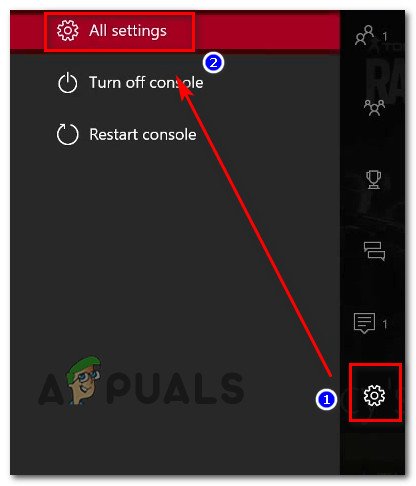
גישה לתפריט ההגדרות ב- Xbox One
- לאחר שתצליח לפלס את דרכך לתפריט ההגדרות, נווט אל ה- רֶשֶׁת מהתפריט האנכי בצד ימין ואז לגשת אל הגדרות רשת תפריט משנה מהחלונית הימנית.
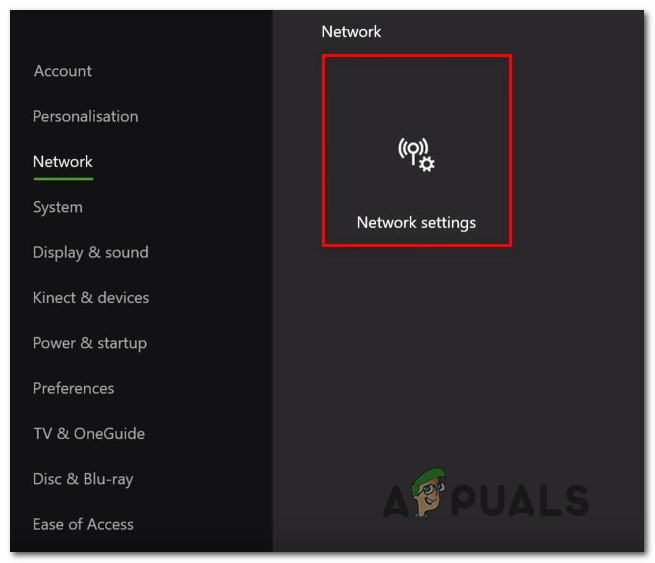
גישה לכרטיסייה הגדרות רשת
- ברגע שאתה מגיע ל רֶשֶׁת הכרטיסייה, קדימה וגישה אל הגדרות מתקדמות בתפריט, ואז גש אל כתובת MAC חלופית תפריט משנה.
- לאחר מכן בחר חלופי MAC קווית אוֹ MAC אלחוטי חלופי (תלוי בתצורה הנוכחית שלך) והקש ברור כדי לאשר שברצונך להיפטר מהמאוחסן כעת כתובת MAC חלופית.
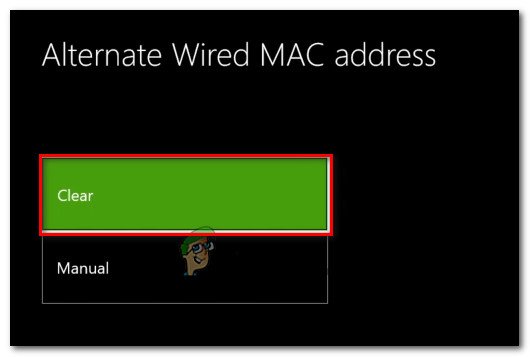
ניקוי כתובת ה- MAC Wired האלטרנטיבי
- לאחר שתצליח בהצלחה לאפס את כתובת ה- MAC החלופית, אתחל מחדש את המסוף שלך ובדוק אם אתה עדיין נתקל באותה בעיה לאחר השלמת רצף האתחול הבא.
במקרה והתיקון הפוטנציאלי הזה לא היה ישים ואתה עדיין נתקל באותו ' נדרש אימות נוסף 'שגיאה, עבור למטה לתיקון הפוטנציאלי הבא להלן.
באמצעות הכתובת הפיזית של המחשב האישי שלך
אם לרשת הביתית שלך יש מגבלות מסוימות (נאכפות באופן מקומי או על ידי ספק שירותי האינטרנט שלך), ייתכן שתוכל לתקן בעיה זו באמצעות פונקציית כתובת ה- MAC החלופית במסוף שלך לטובתך. חלק מהמשתמשים המושפעים הצליחו לתקן בעיה זו באמצעות הכתובת הפיזית של המחשב שלהם ככתובת ה- MAC המוגדרת כברירת מחדל. עם זאת, הדיווחים יעילים רק בחיבורים אלחוטיים.
אם ברצונך לנסות לתקן את זה, יהיה עליך להשתמש במחשב המחובר לאותה רשת כמו ה- Xbox שלך כדי לגלות שזו כתובת ה- MAC (כתובת פיזית) ואז להעתיק אותה למסוף ה- Xbox שלך.
לשם כך, עקוב אחר ההוראות שלב אחר שלב:
- ראשית, ודא שהמחשב בו תשתמש לצורך כך מחובר לאותה רשת כמו קונסולת ה- Xbox One שלך.
- לאחר שווידאת שהמחשב מחובר לאותה רשת, לחץ מקש Windows + R כדי לפתוח תיבת דו-שיח הפעלה. לאחר מכן הקלד 'Cmd' ולחץ Ctrl + Shift + Enter לפתוח הנחיית פיקוד מוגבהת חלון.
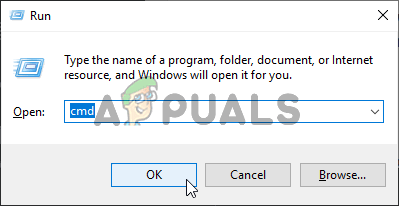
הפעלת שורת הפקודה
הערה: כשאתה מגיע ל בקרת חשבון משתמש (UAC) בקש, לחץ כן כדי להעניק גישה למנהל לחלון CMD.
- בתוך חלון ה- CMD המוגבה, הקלד את הפקודה הבאה ולחץ להיכנס לקבלת סקירה כללית של תצורת ה- IP הנוכחית שלך:
ipconfig / הכל
- לאחר יצירת התוצאות, גלול מטה לרשת המשותפת על ידי קונסולת ה- Xbox והמחשב האישי והעתק כתובת אחרת של ה- Physical - העתק אותה כיוון שתשתמש בה ככתובת ה- MAC במסוף שלך.
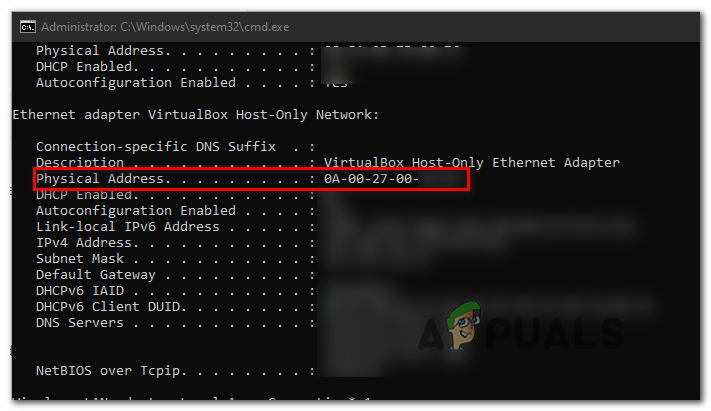
גילוי הכתובת הפיזית במחשב האישי שלך
- לאחר מכן, עבור אל הקונסולה שלך ולחץ על כפתור ה- Xbox בבקר שלך כדי להציג את תפריט המדריך. משם, גש אל הגדרות תַפרִיט.
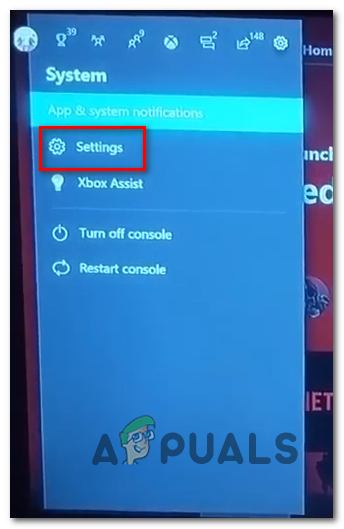
גישה לתפריט ההגדרות ב- Xbox One
- מ ה הגדרות תפריט, עבור אל רשת> הגדרות רשת ואז בחר חוברת הדרכה תַחַת כתובת MAC אלחוטית חלופית .
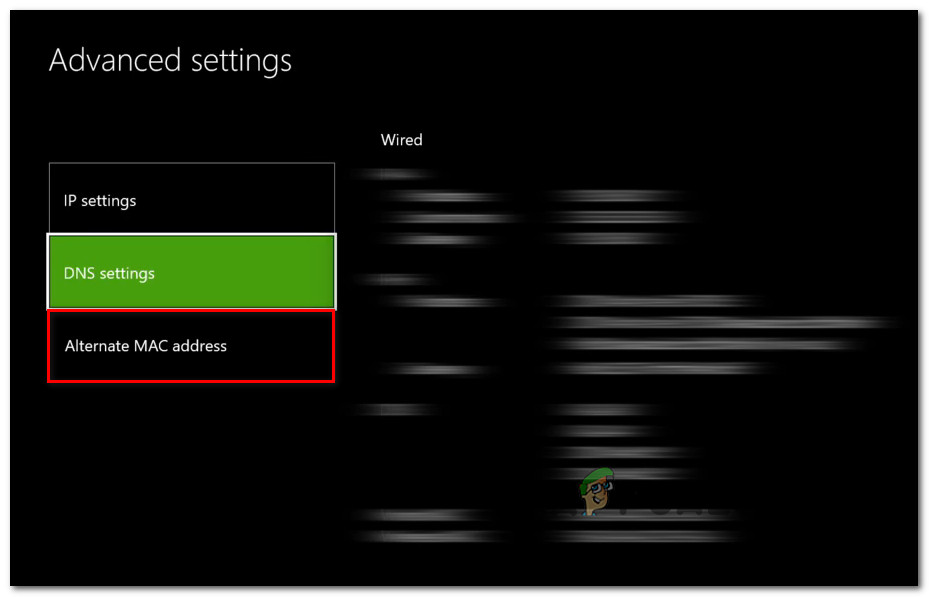
גישה לתפריט כתובת ה- MAC החלופית
- בתוך כתובת ה- MAC החלופית, הזן את הכתובת הפיזית שהבאת בעבר בשלב 4.
- שמור את התצורה הנוכחית, הפעל מחדש את המסוף ובדוק אם הבעיה עדיין מתרחשת לאחר השלמת ההפעלה הבאה של המסוף.
אם אתה עדיין נתקל באותה בעיה, עבור למטה לתיקון הפוטנציאלי הבא להלן.
ביטול חסימת ה- Xbox מהגדרות הנתב (אם רלוונטי)
כפי שמתברר, בעיה זו יכולה להופיע גם אם חסמת בעבר את מכשיר ה- Xbox מפני היכולת לגשת לרשת שלך ברמת נתב. זה בדרך כלל נאכף על ידי ההורים כדרך להבטיח שילדיהם לא יתעללו בקונסולה.
חלק מהמשתמשים שנתקלו בבעיה זו בדקו את הגדרות הנתב שלהם ומגלים שהקונסולה שלהם נחסמה בהגדרות הנתב שלהם - לאחר ביטול חסימת המסוף, נדרש אימות נוסף 'השגיאה נעלמה והם הצליחו להתחבר כרגיל.
אם תרחיש זה נראה כאילו הוא יכול להיות ישים ואתה חושד כי הגבלת נתב עלולה לגרום לבעיה זו, פעל לפי ההוראות שלהלן כדי להתחבר להגדרות הנתב שלך ולבטל את חסימת ההתקן.
הערה: הצעדים שלמטה נועדו להינתן רק כמדריך כללי מכיוון שהצעדים המדויקים יהיו שונים בהתאם ליצרן הנתב שלך.
- רצוי במחשב שולחני, פתח את דפדפן האינטרנט והקלד את כתובת ה- IP של הנתב שלך בסרגל הניווט ולחץ להיכנס - לרוב, זוהי כתובת הנתב שלך 192.168.0.1 אוֹ 192.168.1.1.
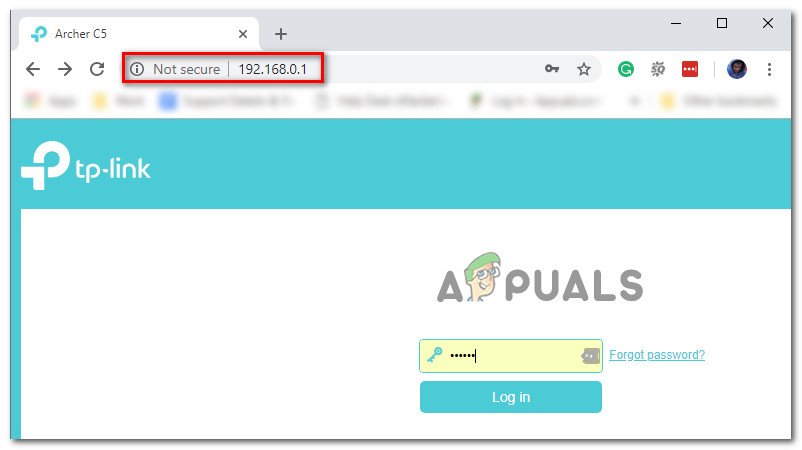
גישה להגדרות הנתב שלך
- לאחר שתגיע לתפריט הכניסה, הזן את האישורים הדרושים כדי לקבל כניסה להגדרות הנתב שלך. זכור כי אצל רוב היצרנים תוכל להיכנס באמצעות מנהל אוֹ 1234 (כשם משתמש וסיסמה) אלא אם כן הקמתם אישורי כניסה מותאמים אישית.
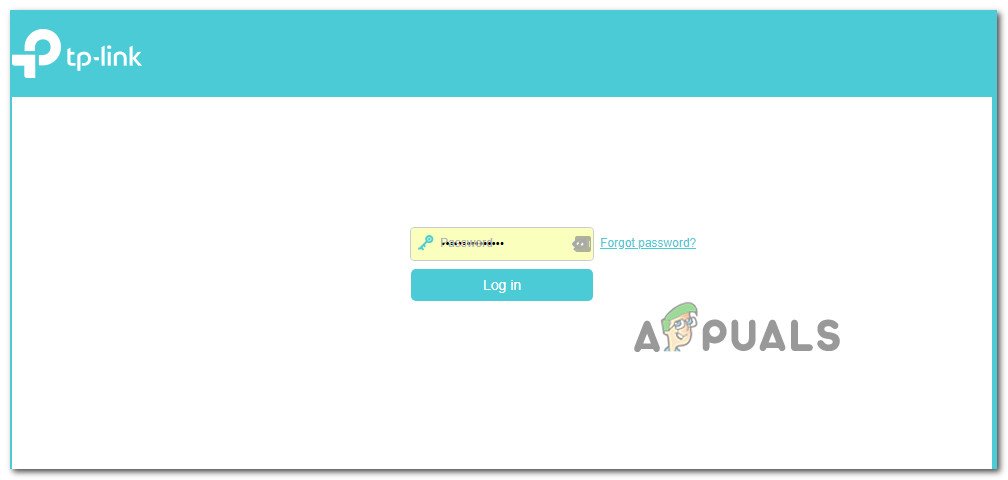
גישה להגדרות הנתב שלך
הערה: אם אישורי ברירת המחדל הללו אינם פועלים, חפש באופן מקוון את אישורי הכניסה הספציפיים המוגדרים כברירת מחדל עבור הגדרות הנתב שלך.
- ברגע שאתה נמצא בהגדרות הנתב שלך, עבור אל מִתקַדֵם (אוֹ בִּטָחוֹן) וחפש אפשרות בשם בקרת גישה .
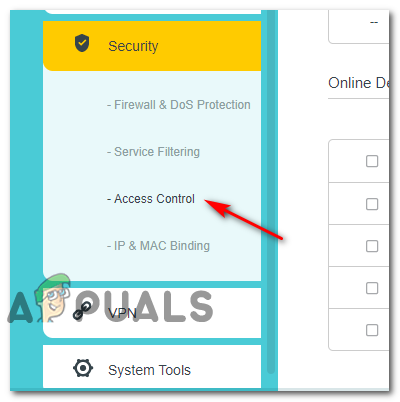
גישה לתפריט בקרת הגישה בנתב TP-Link
הערה: זכור כי צעדים אלה בוצעו בנתב TP-Link. ליצרנים שונים יהיו שמות תפריטים שונים. חפש באינטרנט צעדים ספציפיים של חסימה / ביטול חסימה של מכשירים מהנתב שלך.
- ברגע שאתה בתוך בקרת גישה בתפריט, עברו לתפריט הימני והשביתו בקרת גישה.
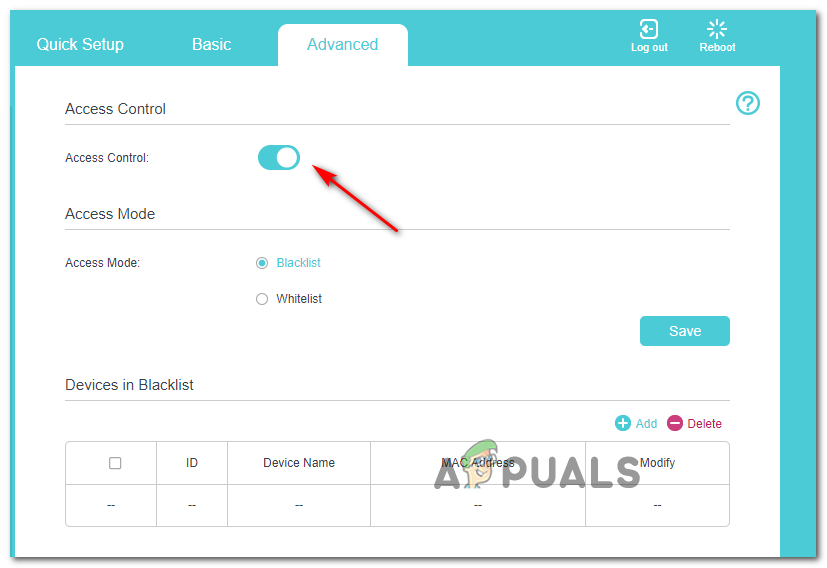
השבתת המכשיר החסום
הערה: אם אתה מסתמך על בקרת גישה כדי למנוע התחברות של מכשירים אחרים, הגישה האידיאלית היא להסיר את קונסולת ה- Xbox שלך מתחת מכשירים ברשימה השחורה .
- לאחר שביצעת שינויים אלה, הפעל מחדש את המסוף שלך כדי לאלץ את מכשיר הרשת שלך להקצות IP חדש ולראות אם הבעיה נפתרה כעת.
אם תרחיש זה לא חל על המצב הנוכחי שלך, עבור למטה לתיקון הפוטנציאלי הבא להלן.
גורם להפרעה במהלך חיבור הבדיקה
כפי שמתברר, ייתכן שתוכל לפתור בעיה זו על ידי גרימת הפרעה למכונה בזמן שה- Xbox שלך נמצא בעיצומה של בדיקת חיבור האינטרנט שלך. לא ברור מדוע התיקון המוזר הזה יעיל עבור משתמשים רבים, אך יש הטוענים כי פעולה זו בסופו של דבר מכריחה את מערכת ההפעלה של הקונסולה שלך לשטוף כל נתונים זמניים ולהפעיל מחדש מאפס.
אם ברצונך לנסות לתקן זאת, פעל לפי ההוראות שלהלן:
- כאשר קונסולת ה- Xbox One שלך מופעלת לחלוטין, לחץ על כפתור ה- Xbox שבקונסולה שלך כדי להעלות את תפריט המדריך. לאחר מכן, נווט וגש אל הגדרות תַפרִיט.
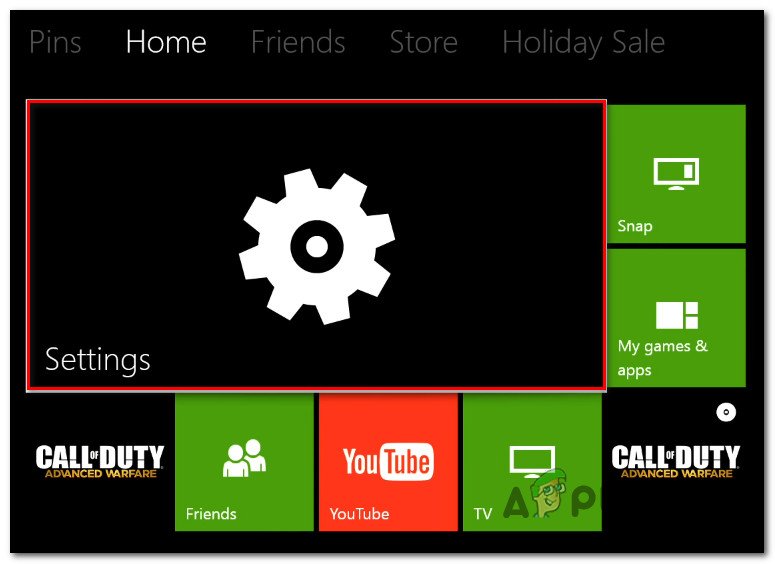
גישה לתפריט ההגדרות ב- Xbox One
- ברגע שאתה בתוך הגדרות תפריט, גש אל רֶשֶׁת הכרטיסייה.
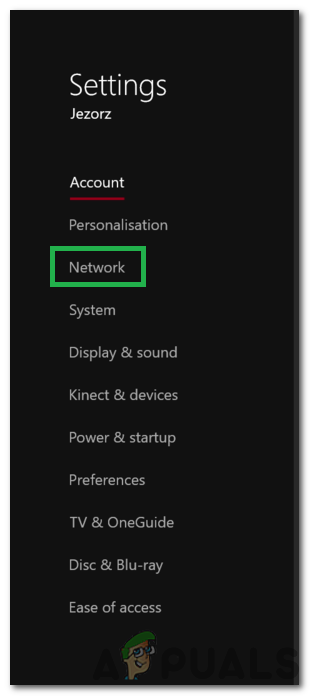
בחירת רשת
- מ ה הגדרות רשת תפריט, עברו אל הגדרות פתרון בעיות וגש אל בדוק תפריט חיבור רשת .
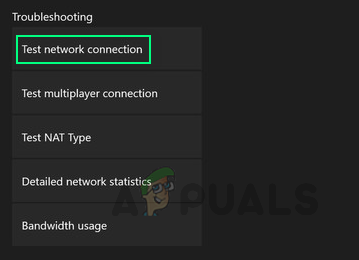
הגדרות רשת Xbox One
- המתן עד שהפעולה תתחיל, ואז לחץ לחיצה ממושכת על כפתור ה- Xbox (בקונסולה שלך) עד שהקונסולה שלך תיכבה.

לחיצה על כפתור ההפעלה ב- Xbox One
- הפעל את המסוף שוב והמתן לסיום סריקת השחיתות, לאחר סיום ההפעלה, נסה להתחבר לרשת הביתית שלך שוב וראה את ' נדרש אימות נוסף 'שגיאה עדיין מופיעה.
במקרה שזה קורה, עבור למטה לתיקון הפוטנציאל הבא הבא למטה.
ביצוע נוהל רכיבה על אופניים
אם אף אחת מהשיטות לעיל לא איפשרה לך לתקן את הבעיה, עליך להתחיל לשקול את האפשרות של סוג כלשהו של השחתת קבצים מקומית שמקורה בתיקיית ה- Temp שלך ב- Xbox. בנסיבות מסוימות (במיוחד לאחר כיבוי בלתי צפוי), שחיתות עלולה בסופו של דבר להשפיע על יכולת המסוף שלך ליצור ולתחזק חיבור לאינטרנט.
אחת הדרכים המהירות ביותר לפתור בעיות אלה היא ביצוע מחזור צריכת חשמל. פעולה זו בסופו של דבר תנקה את כל נתוני הטמפ 'ותנקז את קבלים החשמל (בסופו של דבר יתקן את רוב הבעיות הקשורות לקושחה.
כדי לבצע הליך של רכיבה על אופניים במסוף ה- Xbox One שלך, פעל לפי ההוראות שלהלן:
- ודא שהקונסולה שלך אתחול מלא או במצב סרק (לא מתקין הכל ולא במצב שינה).
- במסוף שלך, לחץ על כפתור ה- Xbox והחזק אותו לחוץ למשך 10 שניות או יותר, או עד שתראה שהנורות הקדמיות מפסיקות להבהב).
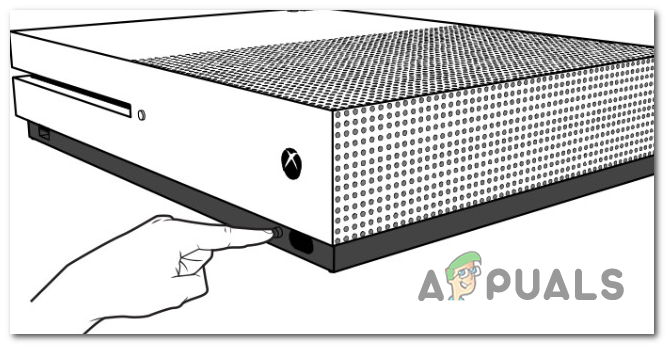
מבצע איפוס קשיח
- לאחר כיבוי מלא של המסוף, תוכלו לשחרר את לחצן ההפעלה בבטחה. לאחר מכן, נתק את כבל החשמל מאחור משקע החשמל והמתן למשך 30 שניות לפחות כדי לוודא שקבלים החשמל מנוקים לחלוטין.
- לאחר מכן, הפעל שוב את המסוף על ידי לחיצה קצרה על קונסולת החשמל ובדוק אם אנימציית ההפעלה הארוכה מופיעה שוב. אם כן, זה האישור ששיטה זו הצליחה.
- לאחר השלמת האתחול הבא, נסה להתחבר שוב לאינטרנט ולראות אם הפעולה הושלמה כעת.
למקרה שאתה עדיין רואה את ' נדרש אימות נוסף 'שגיאה, עבור למטה לשיטה הסופית למטה.
פנה לתמיכת ספק שירותי האינטרנט שלך
כפי שמתברר, אתה יכול לצפות לראות בעיה זו עקב איזושהי הגבלה שנאכפת על ידי ספק שירותי האינטרנט שלך (ספק שירותי האינטרנט). ברוב המקרים, אתה עשוי לצפות לראות את ' נדרש אימות נוסף 'שגיאה לאחר שספק האינטרנט שלך חסם את רוחב הפס שלך כתוצאה מהפרה או ממתנה.
אם אף אחד מהתיקונים שלמעלה לא עבד, עליך ליצור קשר עם תמיכת ספק שירותי האינטרנט שלך ולבקש הבהרה. אם אין בעיות ממתינות בחבילת האינטרנט שלך, אתה יכול לבקש מהם לרשום את כתובת ה- MAC שבה אתה משתמש כרגע במסוף ה- Xbox One שלך כדי שלא תקבל את הבעיה שוב.
תגים Xbox אחד 8 דקות קריאה